Cómo limpiar WhatsApp y liberar espacio de almacenamiento de tu móvil

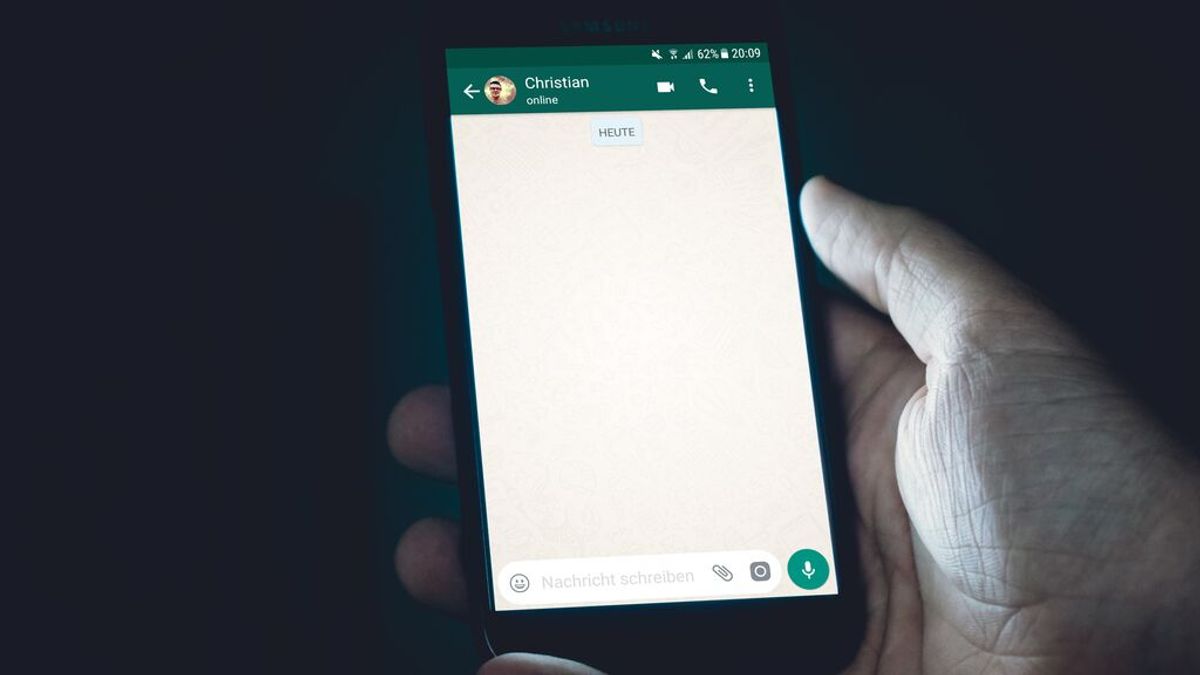
Da igual que nos hayamos comprado el último modelo del i-Phone, en muy poco tiempo WhatsApp habrá ocupado gran parte de la memoria interna
Este acaparamiento del espacio de almacenamiento del móvil se produce porque la app guarda como un tesoro todo lo que nos manden
Cada cierto tiempo, no queda más remedio que hacer limpieza de videos, fotos, enlaces y documentos recibidos por WhatsApp
La ruta gastronómica para el fin de semana, los menús escolares, el PDF con el balance de la empresa… Con cada conversación de WhatsApp se va llenando la memoria del móvil hasta límites insospechados con documentos, fotos y archivos.
Desde Uppers vamos a explicar una función muy útil para evitar males mayores y que el dispositivo explote: cómo liberar espacio de almacenamiento en WhatsApp en un Android y en un iPhone. Es uno de los mejores recursos para recuperar gigas de almacenamiento interno en nuestro teléfono sobre todo cuando su capacidad de memoria es limitada.
MÁS
Liberar espacio de almacenamiento en WhatsApp en Android
Antes de liberar espacio de almacenamiento en WhatsApp en un Android, es necesario comprobar exactamente cuántos gigas está ocupando en el móvil. Para ello se deben llevar a cabo los siguientes pasos: primero, seleccionar ajustes del teléfono, segundo clicar la opción de “Aplicaciones”, tercero buscar WhatsApp y cuarto seleccionar la app.
Una vez aquí, aparece el espacio total que abarca la aplicación y se podría realizar una limpieza de la totalidad de los datos. Sin embargo, a no ser que queramos empezar de cero, ésta no es la mejor estrategia ya que se perdería toda la información de la app, es decir, se eliminarían absolutamente y de forma definitiva las conversaciones y sus archivos.
Por tanto, es más eficaz y menos rotundo realizar esta opción desde la propia WhatsApp y su administrador de archivos. Este es el camino que seguir:
- Abrir la app.
- Pulsar en los tres puntos de la derecha de la pantalla.
- Clicar en “Ajustes”.
- Seleccionar “Almacenamiento y datos”.
- Entrar en “Administrar almacenamiento”.
En esta opción aparecen por un lado los elementos que se han reenviado muchas veces y por otro aquellos que ocupan un espacio superior a los 5 MB. Por tanto, cabría la posibilidad de borrar los archivos que consideremos oportuno desde aquí y de este modo liberar espacio de almacenamiento interno.
Otra ruta es acceder de forma individual a cada chat e ir borrando los archivos seleccionando los que ya no interesan. En este caso, las conversaciones no están ordenadas por orden alfabético sino de mayor a menor en función del espacio que ocupan.
Incluso se pueden ir borrando los archivos sobrantes desde la propia pantalla de chats sin entrar en las opciones genéricas. Se realiza de la siguiente manera: se accede a una conversación, se toca en los tres puntos y se clica en “Archivos, enlaces y docs.”. A continuación, se despliegan esos archivos dando la opción a eliminar todos o algunos. Hay una última posibilidad más radical. Si de un contacto no interesa guardar ni la conversación escrita, a través de los tres puntos se acude a “Mas” y de ahí a “Vaciar chat”.
Liberar espacio de almacenamiento en WhatsApp en iPhone
Como en un Android, en el iPhone también es necesario verificar cuánto espacio de almacenamiento está acaparando esta aplicación. Con cada nuevo modelo se amplía la capacidad total del dispositivo, pero eso no quita que se controle WhatsApp porque es una de las mayores devoradoras de memoria interna. Clicando en “Ajustes”, después en “General” y a continuación en “Almacenamiento” será posible tener un mapa de todas las app descargadas y de las que más pesan en el iPhone.
También es una buena manera de hacer un repaso de todas las que se han ido acumulando y valorar la desinstalación de las que ya no se utilizan. Desde esta opción de “Almacenamiento” hay dos opciones: desinstalar la app y en consecuencia se borrará, pero manteniendo todos los datos o eliminar la app. Sin embargo, seguro que tal posibilidad es demasiado drástica.
Cuando se pretende ser más selectivo, el camino para limpiar de vídeos, fotos, enlaces y documentos innecesarios de WhatsApp en un iPhone es el mismo que en un Android. Se trata de entrar en los tres puntos en la pantalla de inicio de la app o a través de cada conversación. En este último también existe la acción de "Vaciar chat" para que además se eliminen los mensajes escritos.
Por otra parte, iPhone ofrece otro camino con el que incrementar más el control y filtrar. Se encuentra en “Configuración”, para acceder a “Almacenamiento y datos” y seleccionar “Administrar almacenamiento”. A partir de aquí hay más opciones con las que liberar el almacenamiento de WhatsApp. Como en Android, refleja a modo informativo la ocupación con los archivos superiores a 5MB y aquellos que han sido reenviados demasiadas veces. Se puede igualmente seleccionar un archivo y borrarlos uno a uno, hacerlo en grupo o por completo.